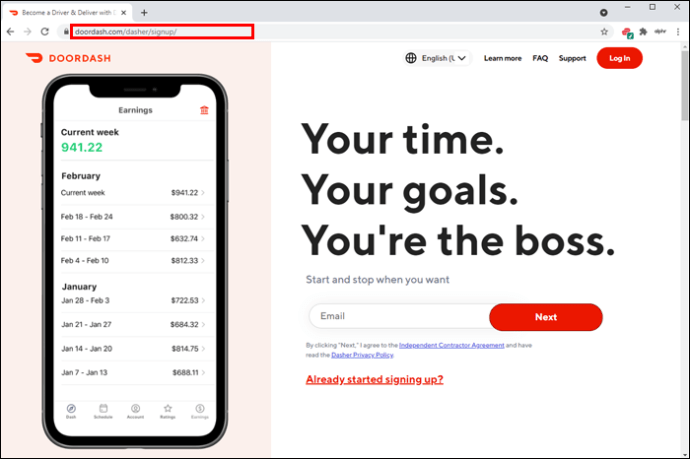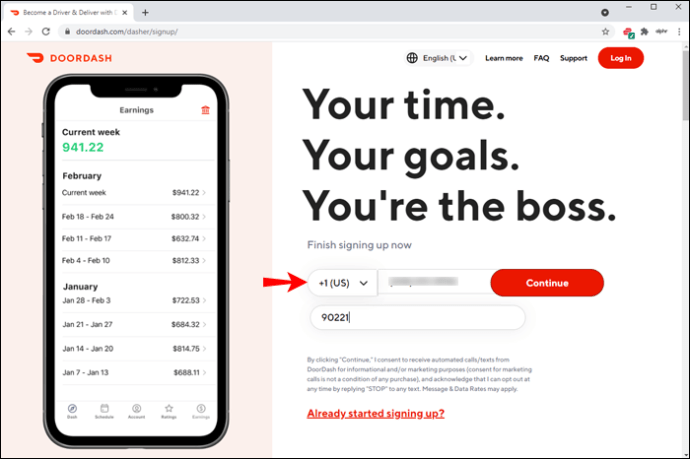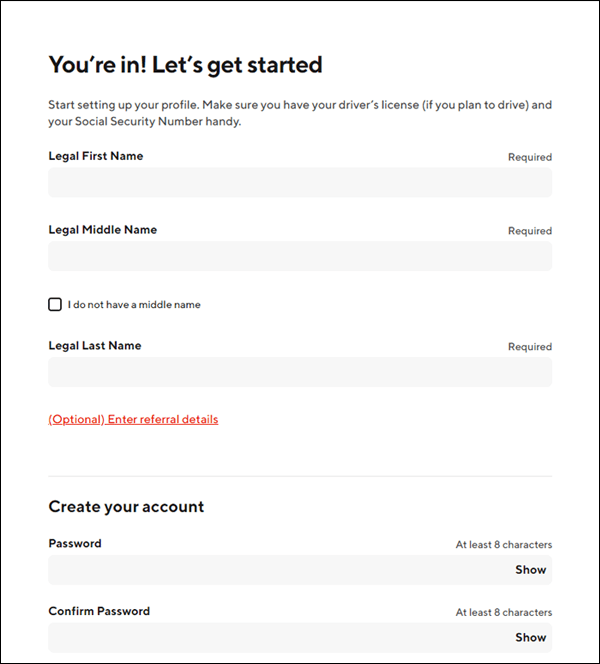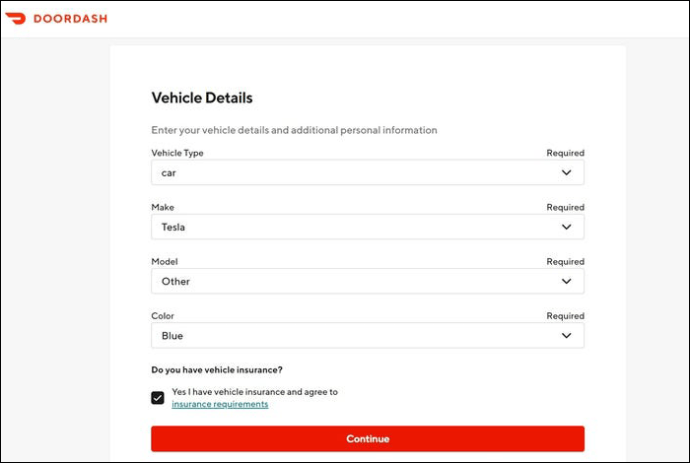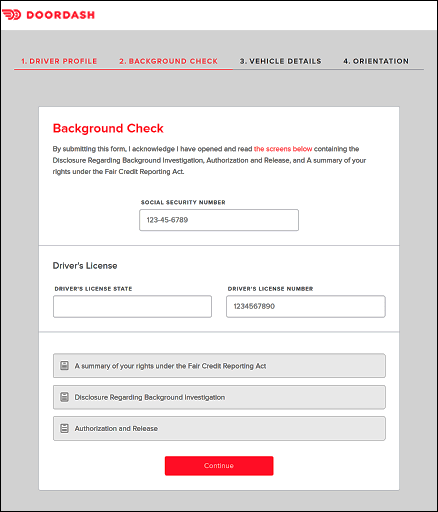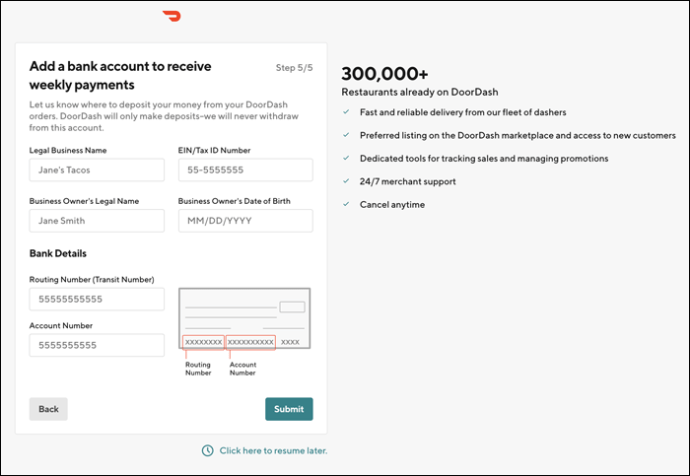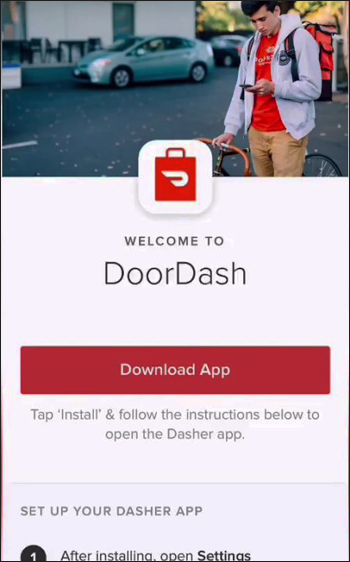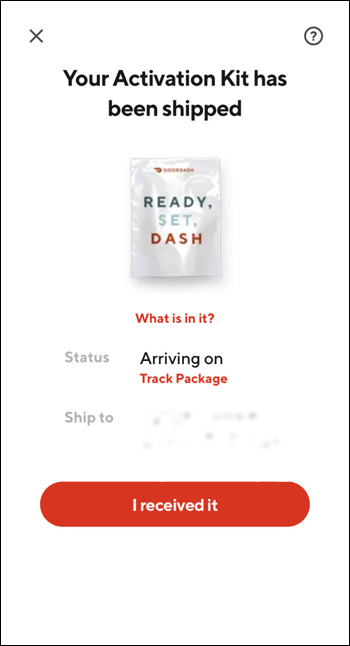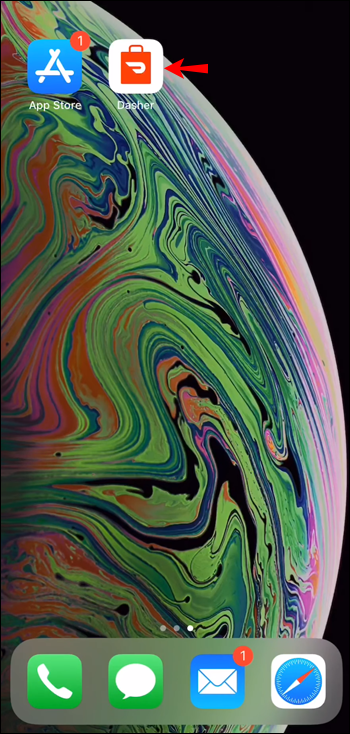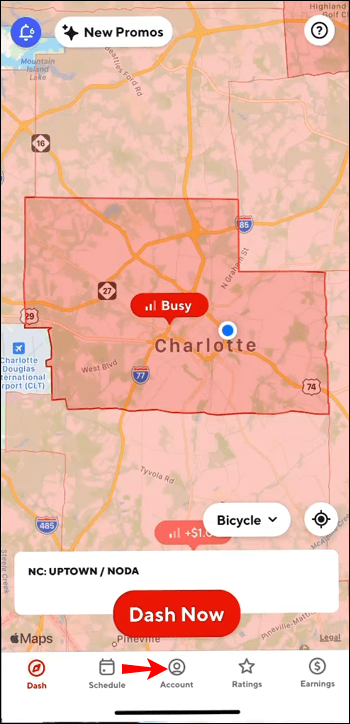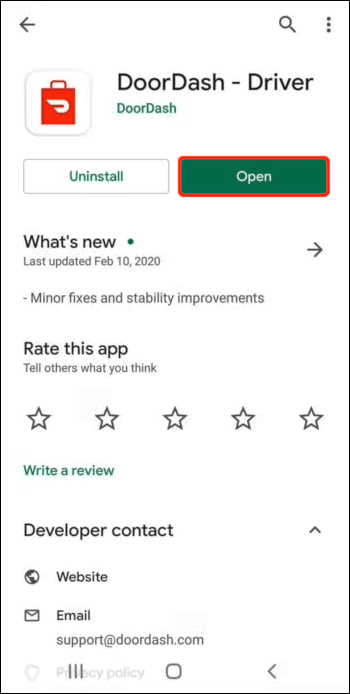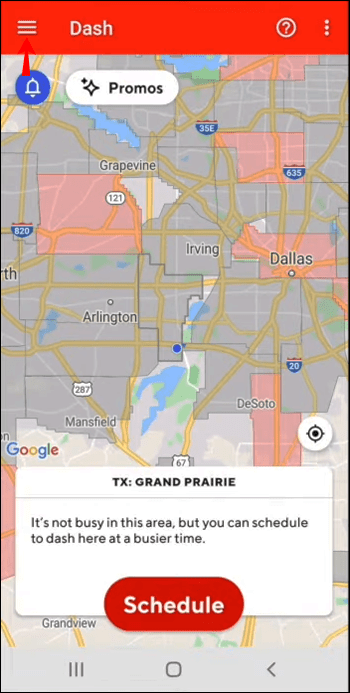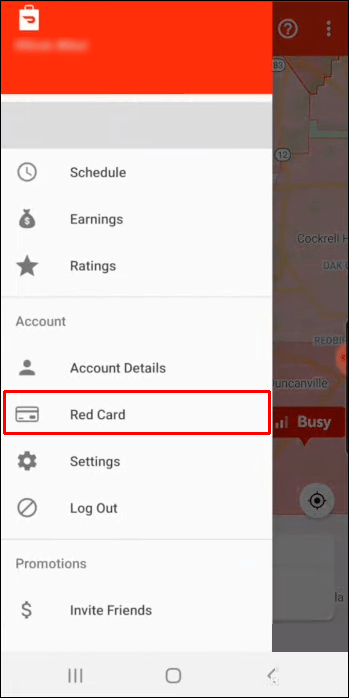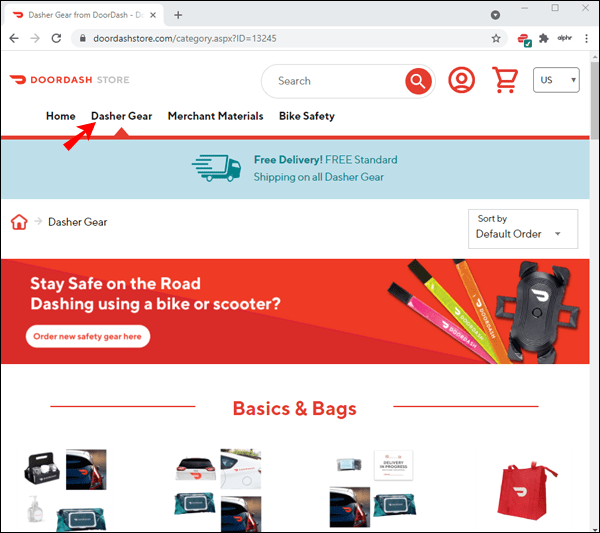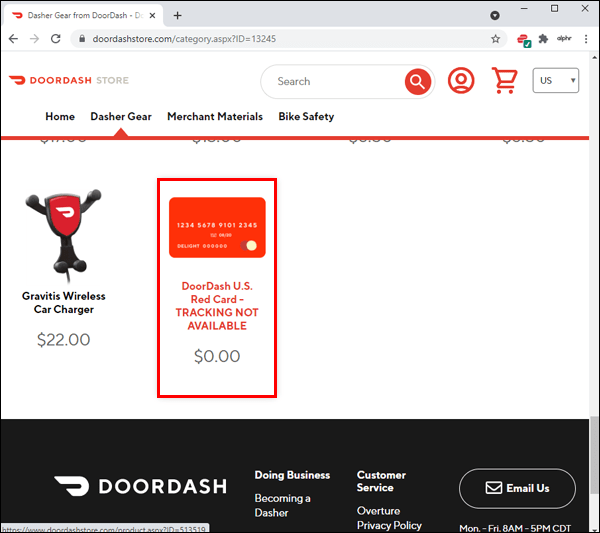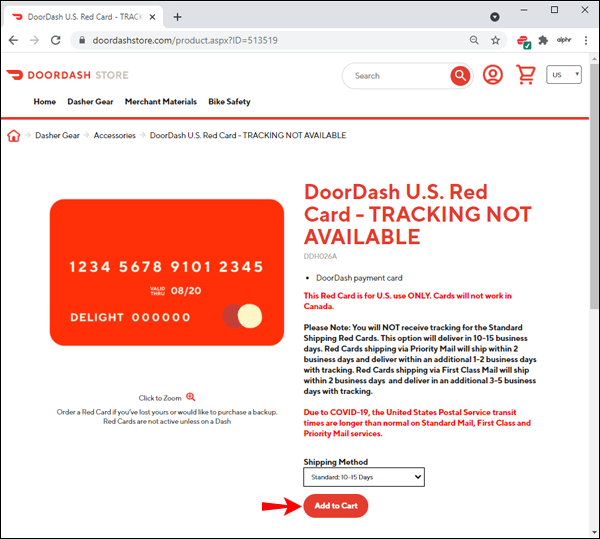Punane kaart võib olla DoorDashi juhi kõige hinnatum vara. See võimaldab Dashi draiveritel (või Dasheridel) maksta kliendi tellimuse eest, kui restoran või pood ei ole DoorDashi süsteemis ja nõuab ettemaksu. Sel moel pakub see klientidele rohkem valikuvõimalusi. Punased kaardid väljastatakse osana aktiveerimis- ja tervituskomplektidest, mis Dashersile registreerumisel antakse.

Selles artiklis käsitleme registreerumist ja punase kaardi saamist, selle aktiveerimist ja muid kasulikke punase kaardi näpunäiteid.
Kuidas saada DoorDashi punast kaarti
DoorDashi punase kaardi saamiseks peate registreeruma DoorDashi draiverina. Liitumiseks on järgmised nõuded:
- Sa peaksid olema 18-aastane ja vanem.
- Teil on vaja juurdepääsu autole, jalgrattale või tõukerattale.
- Peate esitama oma juhiloa ja sotsiaalkindlustuse numbri (kui see asub USA-s).
- Peate andma taustakontrolliks nõusoleku.
Seejärel registreerumiseks:
- Liikuge Dasheri registreerumise veebisaidile.
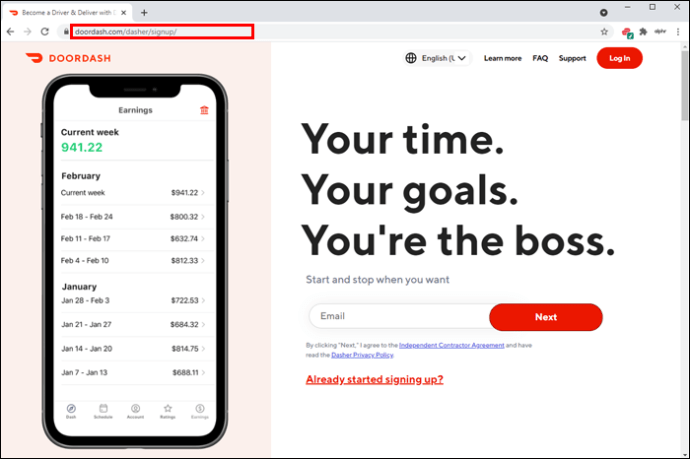
- Alusta registreerimist, sisestades oma e-posti aadressi ja telefoninumbri.
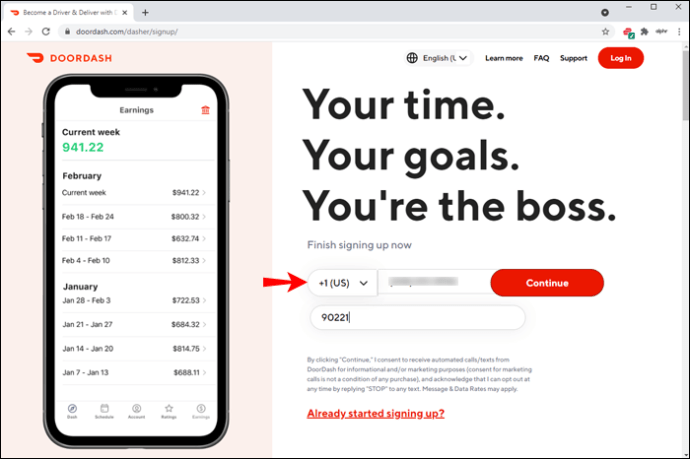
- Sisestage nimi ja parool.
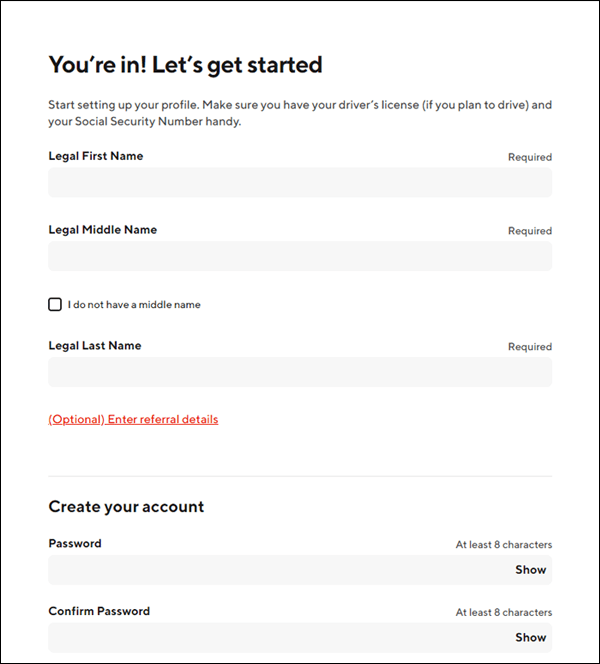
- Valige oma sõiduki tüüp. Kui kasutate autot, palutakse teil sisestada selle andmed.
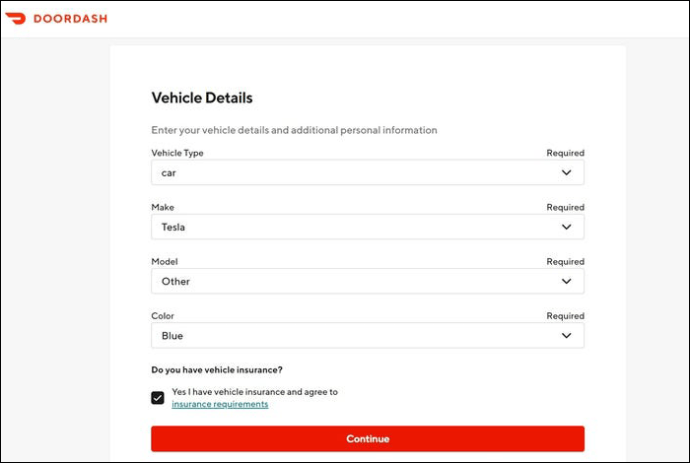
- Nõusolek taustakontrolliks ja mootorsõiduki kontrolliks, kui seda kasutate. Selleks peaks kuluma vaid mõni minut.
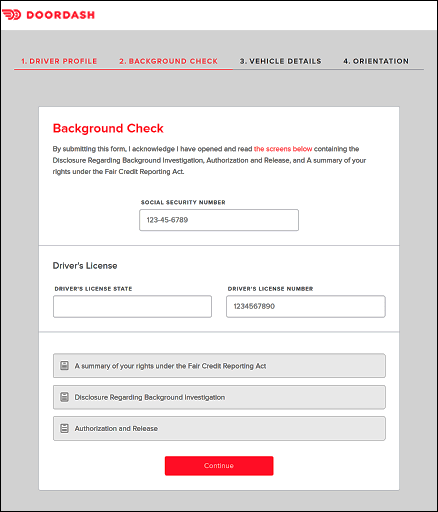
- Makse tegemiseks lisage oma pangaandmed.
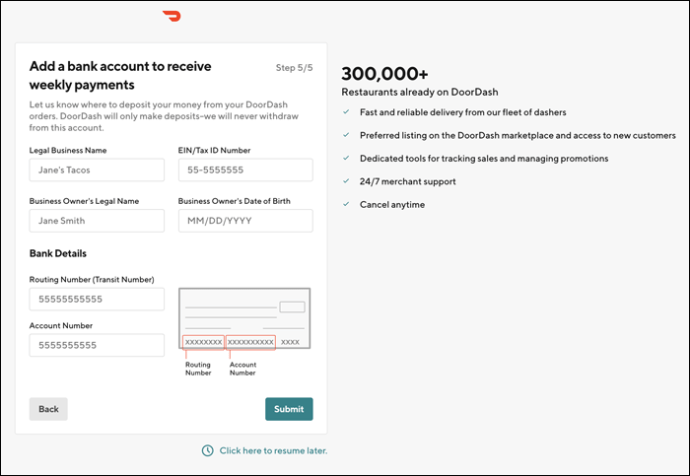
- Laadige alla Dasheri rakendus.
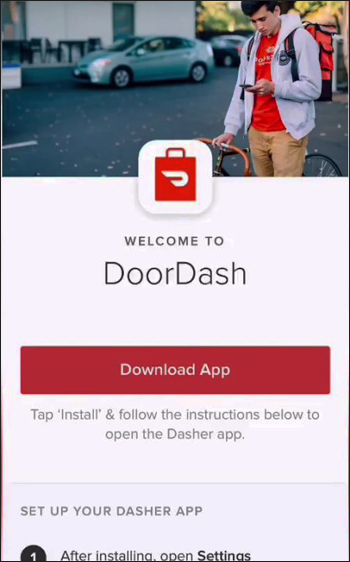
- Kui olete oma esimese vahetuse lõpetanud, küsib rakendus teilt tervitus- või aktiveerimiskomplekti saamiseks aadressi.
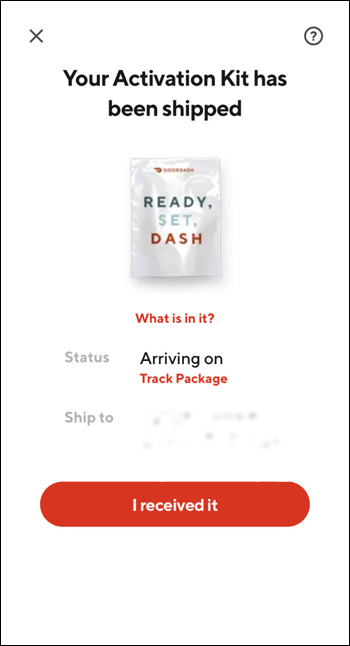
Tervituskomplekt sisaldab teie punast kaarti ja isoleeritud kuumakotti. Aktiveerimiskomplekt sisaldab sama ja "Alustusjuhendit" osana teie orienteerumisest.
Mida ma saan DoorDashi punase kaardiga teha?
Teie punast kaarti saab kasutada maksete tegemiseks, kui rakendus Dasher seda küsib. Pärast tellimuse vastuvõtmist ütleb teie rakendus kas „Maksa punase kaardiga” või „Esita tellimus”. Seda saab kasutada ainult DoorDashi tellimuste jaoks määratud restoranis ja kellaajal; kaardile kantakse ainult võlgnetav summa. See ei ole mõeldud maksete, jootraha või muu juhi hüvitise saamiseks.
Kuidas kasutada DoorDashi punast kaarti
Dasherid peavad punast kaarti kasutama ainult siis, kui rakendus seda küsib. Kui rakendus ütleb "Maksa punase kaardiga", esitate tellimuse ja lähete restorani selle eest maksma.
DoorDash tagab, et kaardile laetakse tellimuse jaoks õige summa – sealhulgas igaks juhuks väike puhversumma. Makse sooritamisel valige makseviisiks “krediit”.
Punastel kaartidel pole PIN-koode; seetõttu deebetkaardiga maksmise katsed ebaõnnestuvad.
Punase kaardi seadistamine
Punase kaardi seadistamiseks iOS-i seadmes tehke järgmist.
- Käivitage rakendus Dasher.
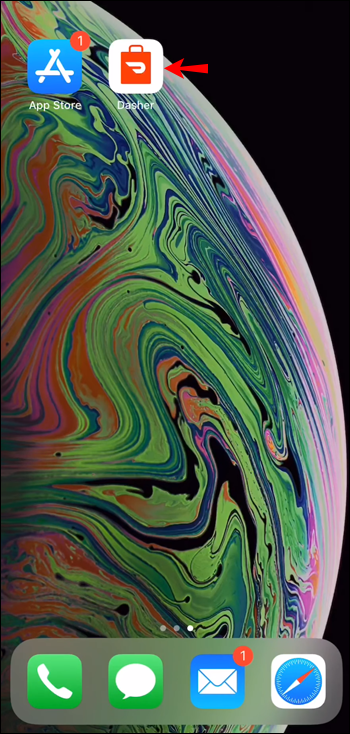
- Puudutage valikut "Konto".
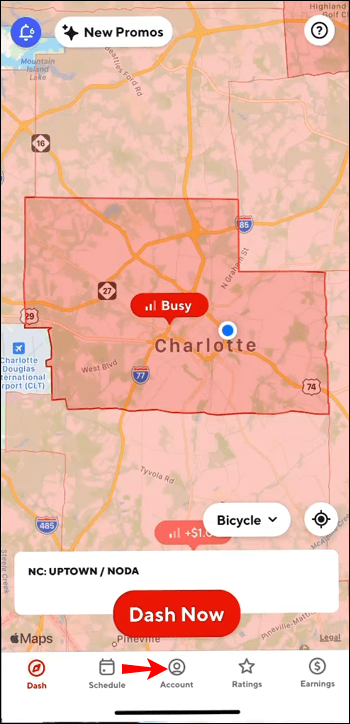
- Puudutage lehe ülaosas punast linki, mis ütleb "Kas DoorDash andis teile maksekaardi?"
- Järgmisena sisestage oma Delighti number ja ülaosas oleva pika numbri neli viimast numbrit.
Punase kaardi seadistamiseks Android-seadmes toimige järgmiselt.
- Käivitage rakendus Dasher.
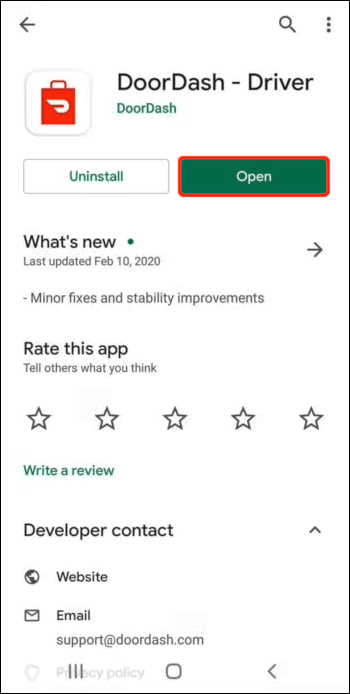
- Puudutage vasakus ülaosas menüüikooni.
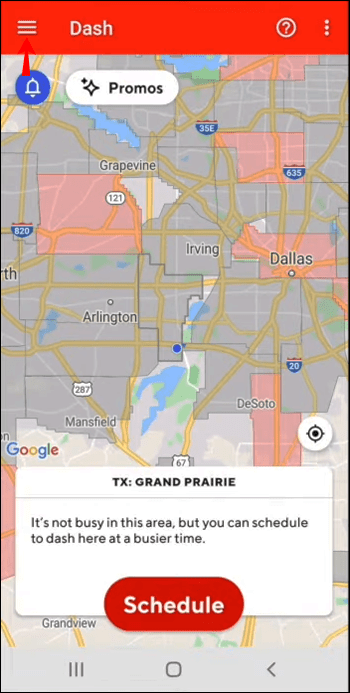
- Valige rippmenüüst "Punane kaart".
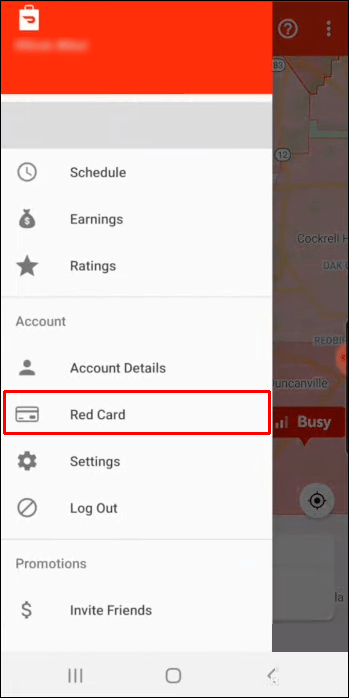
- Järgmisena sisestage oma Delighti number ja ülaosas oleva pika numbri neli viimast numbrit.
Kuidas väljastada uus punane kaart
Kui teil on vaja oma punane kaart välja vahetada, tehke uue posti teel kohaletoimetamine järgmiselt.
- Liikuge DoorDashi poodi ja klõpsake Dasheri hammasrattaikooni.
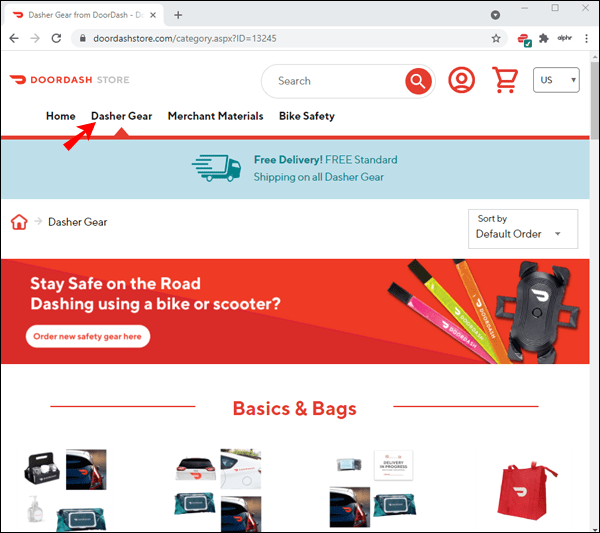
- Valige lehe allosas oma piirkonna punane kaart.
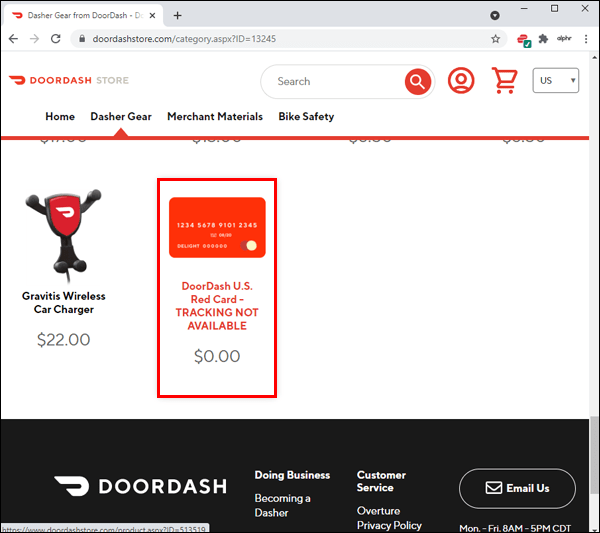
- Valige eelistatud tarneviis, kogus ja seejärel "Lisa ostukorvi".
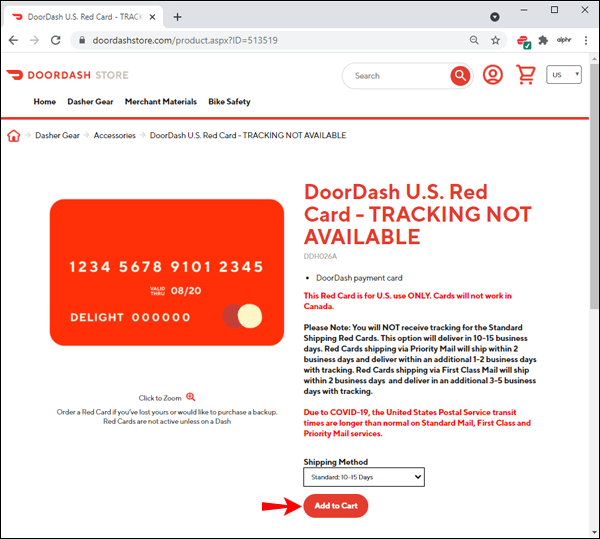
Täiendavad KKK-d
Kas ma saan DoorDashi ilma punase kaardita?
Jah, saate töötada ka ilma punase kaardita. Teile saadetakse ainult need saadetised, mis ei nõua ettemaksu.
Kas DoorDash väljastab automaatselt punase kaardi?
Jah, registreerumisel saate tervitus- või aktiveerimiskomplekti osana punase kaardi.
Kuidas teatan oma punasest kaardist kadunuks?
Puuduvast punasest kaardist teatamiseks iOS-i seadme rakenduse kaudu tehke järgmist.
1. Käivitage rakendus Dasher.
2. Klõpsake alumisel ribal „Konto”.
3. Puudutage ekraani ülaosas linki „Kas kaotasite punase kaardi?…”, see eemaldab teie seose kaardiga teie Dasheri kontolt.
4. Puudutage valikut „Jah, see on kadunud”.
Kadunud punasest kaardist teatamiseks Android-seadmest toimige järgmiselt.
1. Käivitage rakendus Dasher.
2. Klõpsake vasakus ülanurgas valikul „Menüü”.
3. Klõpsake jaotise „Konto“ all valikul „Punane kaart“.
4. Järgmisel ekraanil puudutage „Mark as Lost”.
Mida teha, kui mu punane kaart lükatakse tagasi?
Kui punase kaardi maksest keeldutakse, võtke arvesse järgmisi näpunäiteid:
· Enamik tellimusi ei vaja ettemaksu. Kontrollige, kas Dasheri rakendus palub teil kasutada maksena punast kaarti. Kui jah, andke müüjale teada, et teete krediitkaardimakset.
· Proovige oma kontolt välja logida ja rakendus desinstallida. Enne rakenduse uuesti installimist oodake vähemalt kolm minutit, seejärel proovige uuesti.
Kui probleem püsib, proovige eneseabi.
1. Avage rakendus ja puudutage iOS-is paremas ülanurgas valikut „Abi” või „?” Androidis.
2. Valige "Red Card Declined" ja järgige juhiseid.
Kui eneseabi probleemi ei lahenda, võite pöörduda DoorDashi toe poole.
1. Avage rakendus ja puudutage iOS-is paremas ülanurgas valikut „Abi” või „?” Androidis.
2. Klõpsake "Alusta vestlust".
Tehke oma punasele kaardile kriips
Punased kaardid annavad DoorDashi juhtidele võimaluse potentsiaalselt palju raha teenida, kuna kliendid saavad tellida kõikjalt, kus neile meeldib. Samuti hõlbustab see tehinguid ettevõtetega, kes ei ole DoorDashi süsteemis, luues kliendile rohkem võimalusi.
Saate siiski töötada ka ilma punase kaardita, kuid piirdute tellimustega, mis ei nõua ettemaksu. DoorDash annab oma juhtidele registreerumisel tervitus- ja aktiveerimiskomplektide osana punase kaardi ning kaotatud kaardi asendamine on rakenduse kaudu lihtne.
Kas olete huvitatud Dasheriks saamisest? Kas olete varem toidu kohaletoimetamise valdkonnas töötanud? Andke meile teada allpool olevas kommentaaride jaotises.